1. 태블릿 계정 확인하기
로그인 후 나오는 메인 페이지에서 좌측 목록 부분에태블릿 관리탭을 클릭해서 태블릿 관리 페이지로 접속합니다.
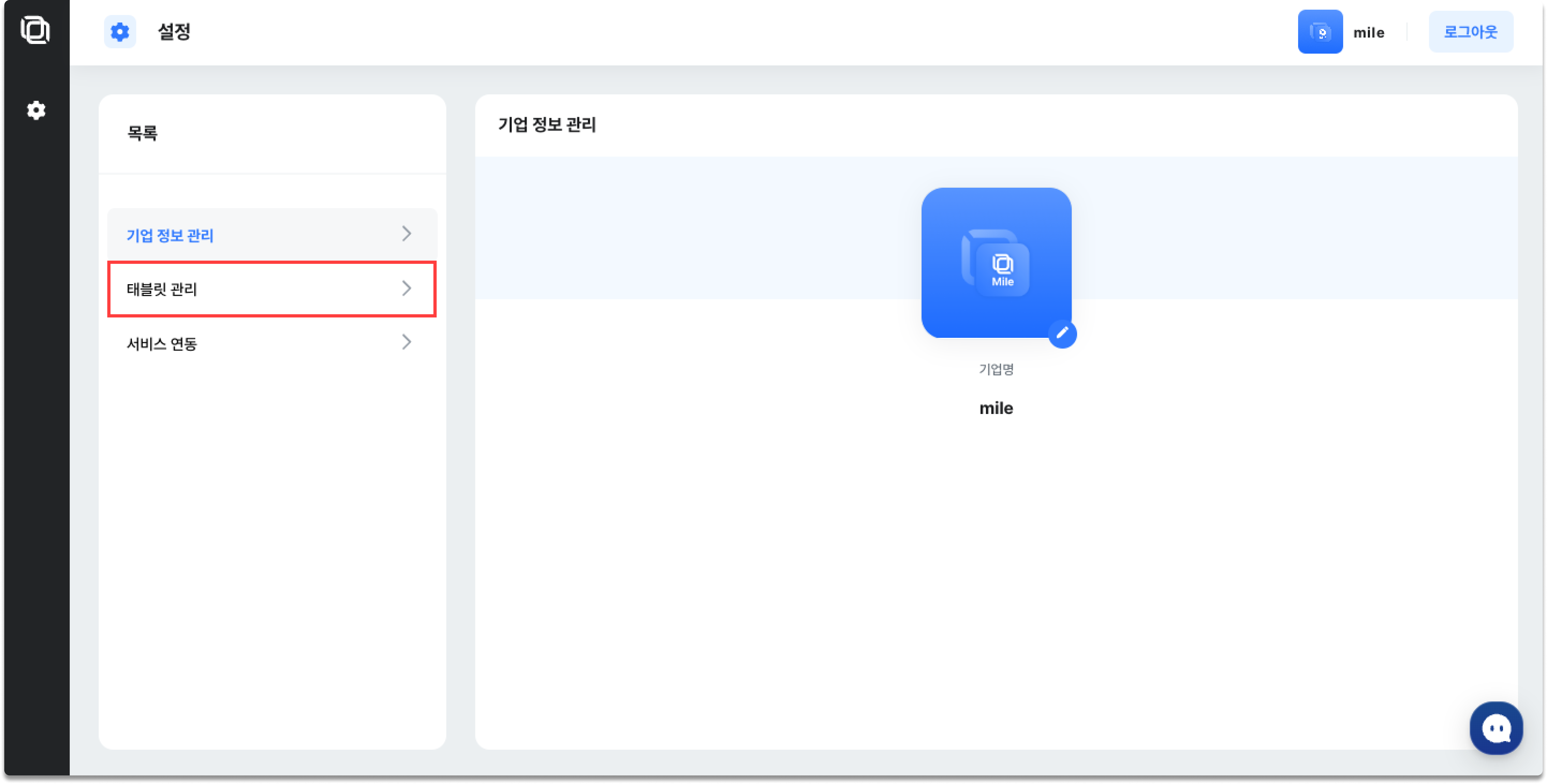
- 태블릿 계정 관리
- 노쇼 기능 커스터마이징
태블릿 관리 페이지내
계정섹션에서 태블릿 계정 및 코드를 확인하실 수 있습니다.
초기에는 태블릿 코드가 랜덤한 값으로 주어집니다. 만약 태블릿 코드를 수정하고 싶으시다면, 태블릿 코드 변경에서 더 자세한 내용을 확인하실 수 있습니다.
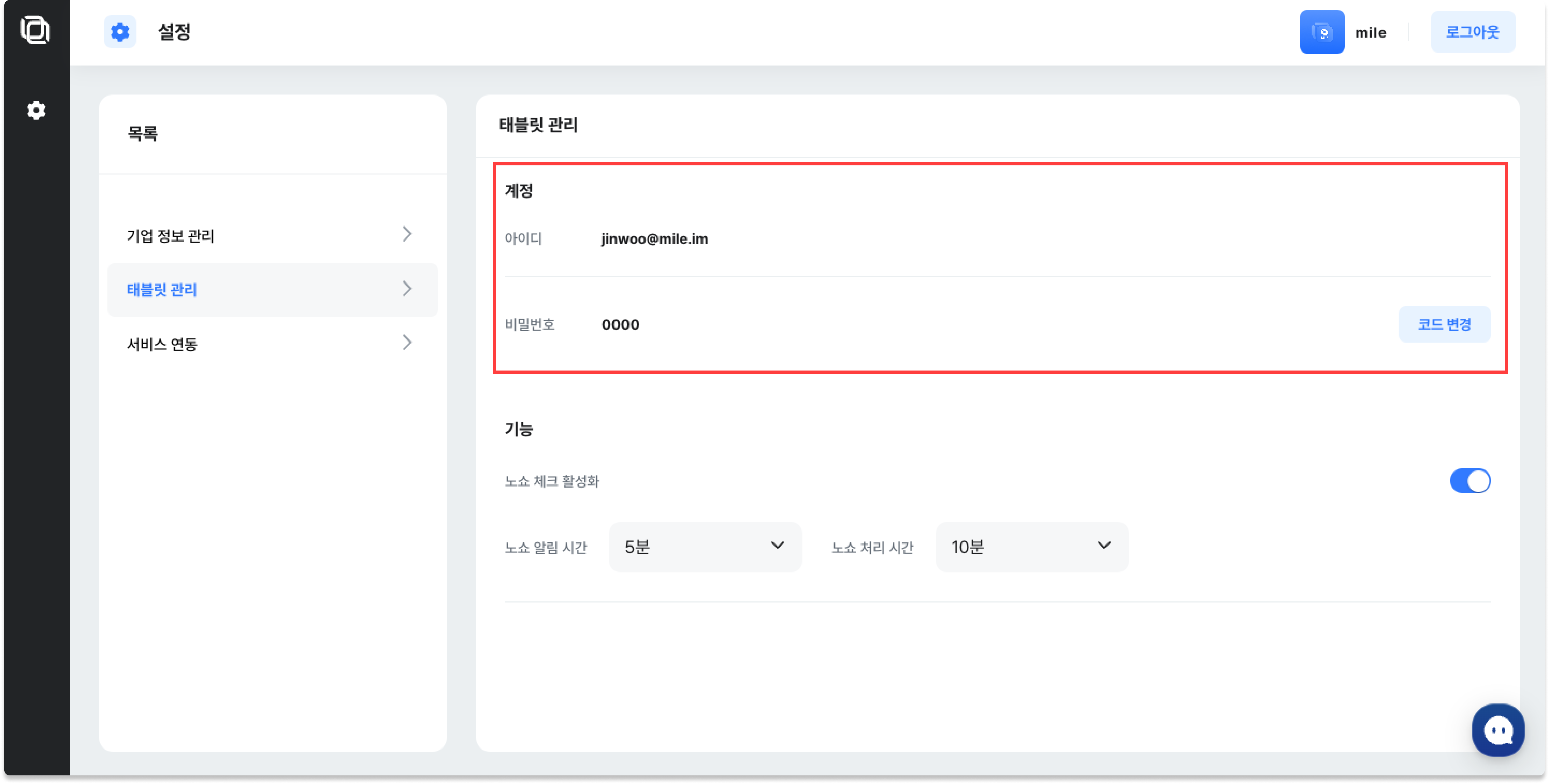
2. 태블릿 로그인하기
태블릿 로그인 화면에 접속하시면, 입력해야하는 아이디, 코드가 있습니다. 해당 영역에 웹에서 확인할 수 있었던 태블릿 계정 및 코드를 입력해주시면 로그인이 가능합니다.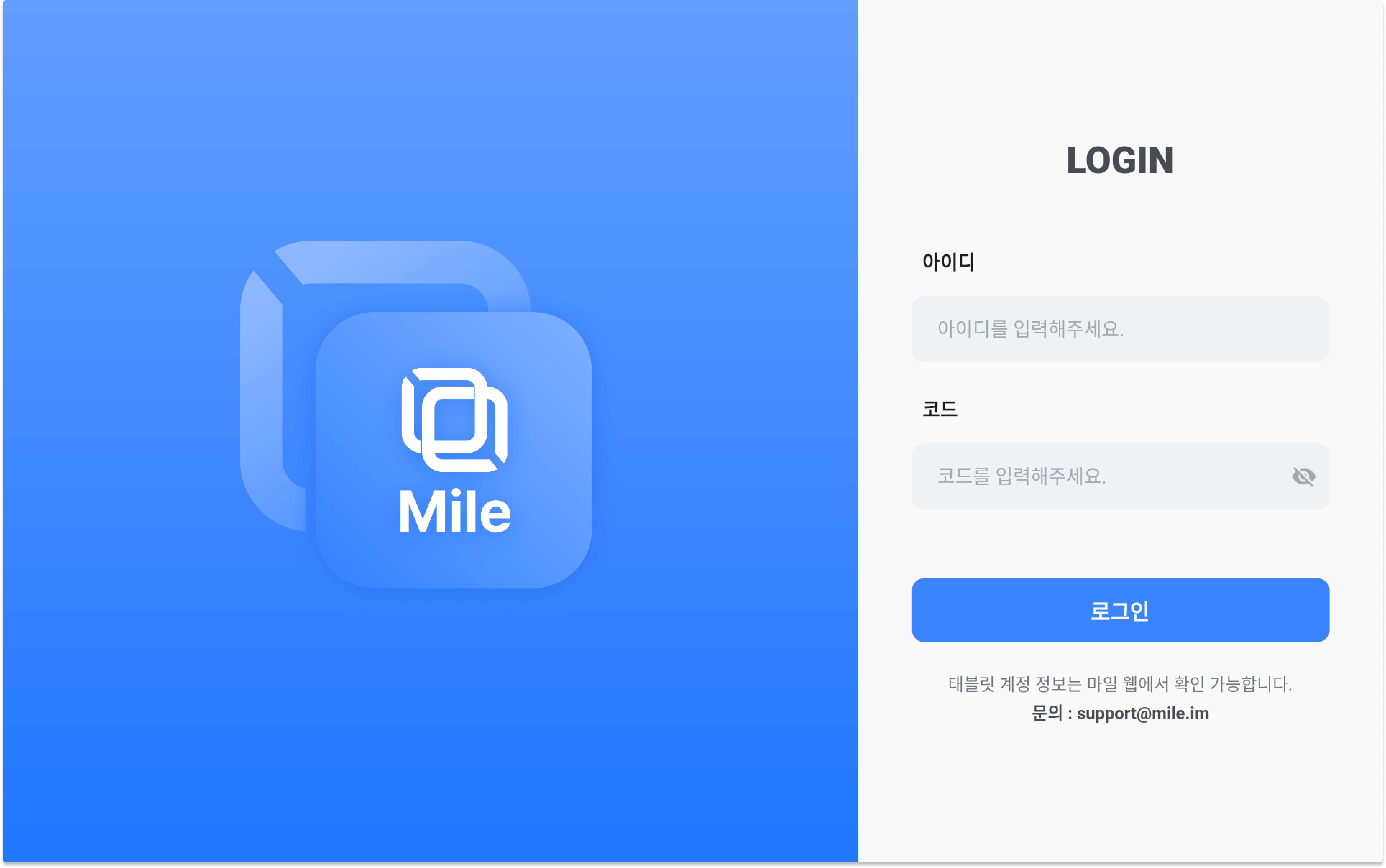
3. 회의실 선택하기
로그인을 하시면 가장 먼저 나오는 화면이 회의실 선택하기 화면입니다. 해당 부분에서 현재 태블릿이 설치되어있는 회의실을 선택해주시고 완료 버튼을 눌러주시면, 해당 회의실 예약 조회 및 대기화면으로 이동하실 수 있습니다.하나의 회의실에는 하나의 태블릿이 설정(로그인) 해주셔야 합니다.
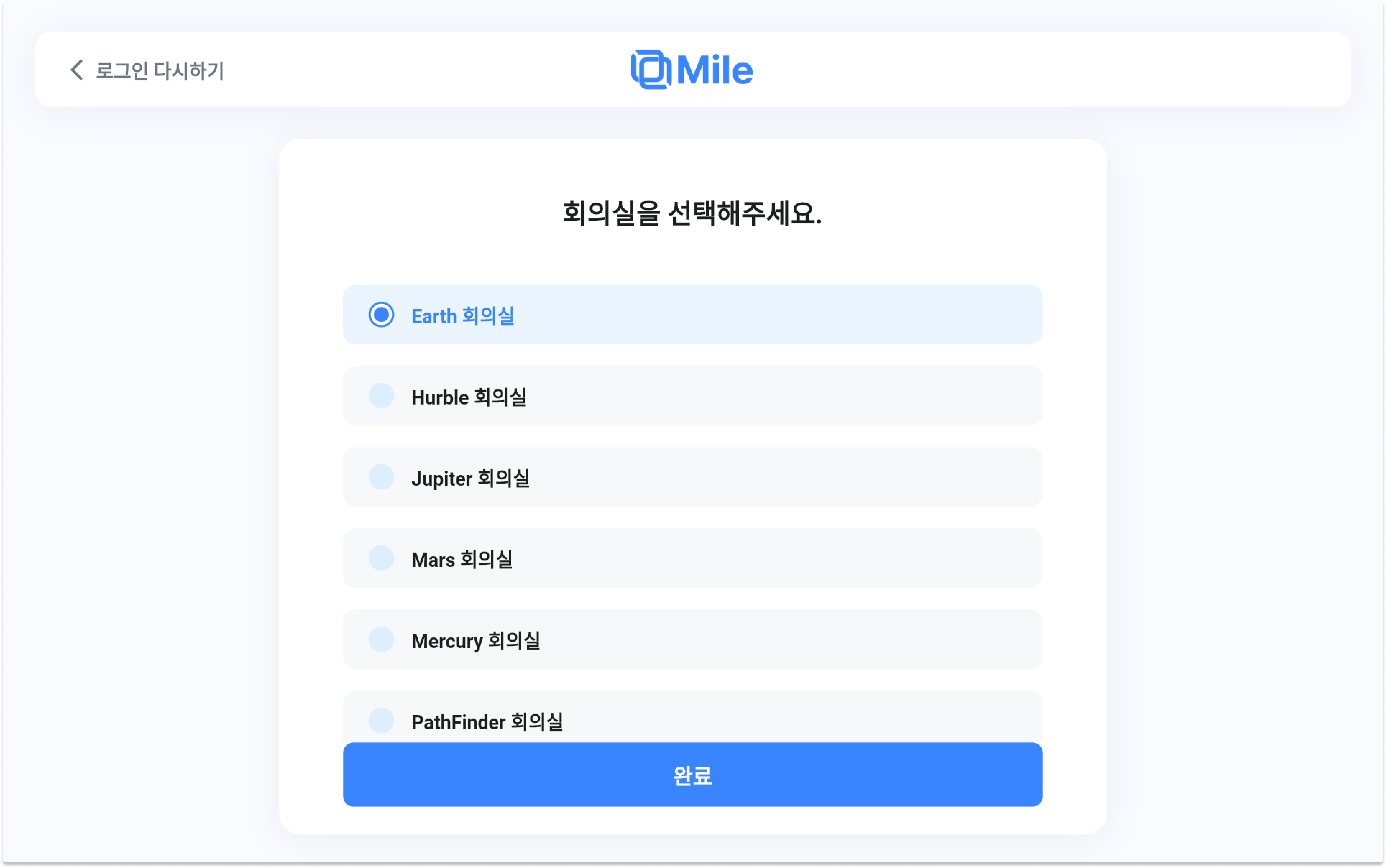
태블릿 시작하기 회의를 시작할 설정은 모두 완료하였습니다.
태블릿을 이용하는 가이드는 마일 태블릿 시작하기에서 확인해보실 수 있습니다.

